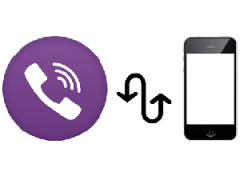- Как перенести историю Viber на другой телефон
- Направления переноса
- С Android на Android
- Titanium BackUp
- Как перенести Вайбер на другой телефон, сохранив переписку и группы
- Насколько это возможно?
- Как перенести Viber на другой телефон?
- Как перенести Вайбер с телефона на Android, iOS и другие ОС?
- С ПК на мобильное устройство
- Как перенести переписку Вайбер на другой телефон при помощи сторонних программ?
- Как перенести Viber со смартфона Android на Android
- Можно ли перенести Вайбер с Андроида на Андроид
- Способы переноса информации
- С помощью стандартных средств приложения
- Через Titanium BackUp
- Ручной перенос из системных файлов
Как перенести историю Viber на другой телефон
6 минут Автор: 573
В таких мессенджерах, как Вайбер, содержится большая часть жизни человека: личные, рабочие переписки, фотографии, видео и документы. Учётная запись пользователя привязана к конкретному смартфону и номеру, что вызывает затруднения при необходимости перенести данные на другое устройство. Следует разобраться, как перенести историю Вайбер на другой телефон, работающий на этой же или другой платформе.
Направления переноса
Направления переноса и их способы:
| Платформа | Как перенести |
| Android – Android | Настройки Viber – Резервное копирование – Google Диск. |
| iPhone – iPhone | Настройки Viber – Резервное копирование – iCloud. |
| Android – iPhone | Приложение MobileTrans. |
| iPhone – Android |
С Android на Android
Перенос данных из Вайбера на другой телефон этой же платформы происходит через само приложение. Пользователю необходимо создать резервную копию переписок и восстановить её на новом устройстве.
Инструкция по созданию копии:
- Открыть Viber и выполнить следующие действия: «Ещё – Настройки – Учётная запись – Резервное копирование».
- В открывшемся меню выбрать аккаунт Google, в облачное хранилище которого сохранится история Вайбер. Определить, через какую сеть будет происходить скачивание – Wi-Fi или мобильный интернет.
Теперь все переписки хранятся в облаке Google. Чтобы перенести Вайбер на другой телефон, необходимо выполнить следующие действия:
- Открыть настройки на новом телефоне, перейти в раздел Google.
- Выполнить вход в аккаунт, на котором сохранена резервная копия, указав адрес электронной почты и пароль.
- Войти в облако через приложение Google Диск.
- Скачать Вайбер на новый телефон из официального онлайн-магазина Play Market ( https://play.google.com/store/apps/details?id=com.viber.voip ).
- Войти в мессенджер и выполнить регистрацию. Создание аккаунта на новом устройстве понадобится в любом случае, независимо от того, менял пользователь номер или нет.
- Нажать по кнопке «Восстановить» во всплывшем окне и дождаться окончания процесса.
- Если окно не появилось, следует перейти в раздел «Резервное копирование» по пути, указанному в инструкции по созданию копии. Выбрать аккаунт для загрузки переписок и выполнить действие: «Восстановить – Восстановить сейчас».
- Дождаться конца процедуры, длительность которой зависит от размера файла. Структура чатов будет сохранена: в переписках отобразятся не только текстовые сообщения, но и диалоговые окна с медиафайлами. Однако их содержимое будет недоступно.
Titanium BackUp
Если не удаётся выполнить перенос переписок через настройки Вайбера, всегда можно воспользоваться сторонними приложениями, например, Titanium BackUp. Эта программа доступна для скачивания в Play Market.
Процесс бекапа и переноса данных из Viber:
- Скачать и установить Titanium, выбрать в настройках русский язык.
- Открыть приложение и выполнить действия: «Меню – Устройства – Резервные копии». Найти Viber и тапнуть по названию.
Источник
Как перенести Вайбер на другой телефон, сохранив переписку и группы
Ситуации, когда пользователь начинает пользоваться новым смартфоном, бывают разные: утеря или выход из строя привычного гаджета, приобретение нового. В любом случае необходимо максимально сохранить данные с предыдущего телефона и восстановить их на новом устройстве с минимальными потерями. Особенно это касается различных мессенджеров, в которых нередко содержится важная информация. Рассмотрим способы, как перенести Вайбер на новый телефон.
Насколько это возможно?
Благодаря специальной возможности, внедренной в мессенджер, пользователи Viber могут не переживать об утере данных. Всю историю переписки можно восстановить после случайного удаления или замены используемого устройства. Функция работает и на смартфонах на базе любой ОС, и на компьютерной версии программы. Перенести на другой телефон приложение просто, важно, чтобы версия самого приложения была не ниже 7.0, в ином случае предварительно требуется обновить Viber.
Как перенести Viber на другой телефон?
Чтобы сохранить все сообщения и имеющиеся группы, необходимо выполнить ряд простых действий: это займет мало времени и гарантирует ожидаемый результат.
Как перенести Вайбер с телефона на Android, iOS и другие ОС?
Перед началом использования нового смартфона необходимо выполнить следующие действия, чтобы перенести сообщения и все актуальные данные:
- В приложении найти раздел «Еще» внизу экрана и перейти в него;
- В новом меню тапнуть по строке «Учетная запись»;
- Выбрать строку «Резервное копирование»;
- Выбираем аккаунт для сохранения данных;
- Выбираем тип файлов, который нужно сохранить, затем «Создать сейчас»;
- Ожидаем завершения создания резервной копии.
Резервная копия создается пару минут, и позволяет перенести получившийся файл с одного телефона на другой без труда. Вся информация сохраняются в облако используемого аккаунта.
С ПК на мобильное устройство
Частая причина тревог пользователей – перенести данные приложения, используемого на ПК в смартфон невозможно, не потеряв переписку. Но на самом деле это очень простая операция, так как Viber использует автоматическую синхронизацию компьютерной и мобильной версий приложения. Поэтому все необходимые действия выстраиваются по следующей схеме:
- При запуске программы на ПК пользователю задается вопрос, имеется ли Вайбер на телефоне – необходимо ответить «Да».
- В появившемся окошке необходимо указать телефонный номер, на который зарегистрирован Viber на устройстве и предоставить данные страны использования.
- На мониторе будет отображен QR-код. Его нужно отсканировать камерой мобильного устройства из установленного приложения Вайбер.
- Происходит сопряжение обеих версий мессенджера и синхронизация переписки, медиа, групп, контактов, вызовов.
Такое приложение, как Вайбер, при возникновении любых неполадок – отсутствие QR-кода, невозможность включить камеру на смартфоне или код не читается, требует проверки установленной версии и обновлении ее до последней.
Преимущество данного способа – автоматическая привязка мессенджера на ПК к смартфонам с аналогичной учетной записью, поэтому перенести историю не составляет труда.
Как перенести переписку Вайбер на другой телефон при помощи сторонних программ?
Этот путь как перенести переписку поможет, если стандартные методы не подходят. Важный нюанс: программа на предыдущем смартфоне не должна быть удалена к моменту начала процедуры. Одним из наиболее оптимальных инструментов для выполнения данной операции, можно назвать Titanium BackUp. Скачать его бесплатно можно в Play Market или другом магазине приложений.
Как перенести Вайбер на другой телефон, по шагам.
- Скачать утилиту на смартфон и запустить ее.
- Найти строку резервных копий и тапнуть по ней.
- В списке приложений найти Вайбер и воспользоваться кнопкой «Сохранить».
- По завершению создания копии данных, необходимо выйти из приложения и выполнить сохранение его системной папки полностью на карте памяти устройства или ПК.
- На новом смартфоне также необходимо установить данную программу и перенести сохраненную папку на новый смартфон, полностью заменив все файлы.
- Открыть скачанное на новый смартфон приложение и войти в раздел резервных копий.
- Найти в списке Вайбер, воспользоваться кнопкой «Восстановить». Во всплывающем меню выбрать вариант восстановления ПО и данных.
В результате получится установить на смартфон Вайбер, перенести на него все имеющиеся данные, не потерять историю переписок и звонков, имеющиеся группы и т.д.
Переместить Viber на новый телефон не составляет труда, главное до окончания процедуры не удалять мессенджер с предыдущего устройства.
Источник
Как перенести Viber со смартфона Android на Android
Вайбер – это специальное приложение, созданное для общения. Здесь вы можете бесплатно переписываться, созваниваться с другими пользователями и отправлять файлы. Вся история переписок, вызовов и принятых медиафайлов хранится в самом приложении. Многие пользователи Вайбером озадачены вопросом, как сохранить данные в приложении и перенести их на другой телефон, если вы решили сменить устройство. Можно ли это сделать, и какие способы существуют, чтобы не потерять важную информацию?
Можно ли перенести Вайбер с Андроида на Андроид
Начнем с того, что перенести Вайбер с одного телефона на другой с разными операционными системами, например, с Android на iOS и сохранить данные, без предварительного архивирования не получится. А вот если вы меняете устройство с одинаковой платформой, а именно с Андроид на Андроид, то здесь все разрешимо и при этом есть несколько удобных способов для переноса, чтобы не потерять важную информацию.
Способы переноса информации
Если вы меняете старый телефон на новый, то вам нужно будет заново устанавливать приложение Viber. При этом после запуска мессенджера на другом телефоне, вся история чатов и звонков будет пустая. Есть несколько способов, как перенести Viber без потери данных с одного устройства на другой телефон, если они оба работают под операционной системой Android.
С помощью стандартных средств приложения
Самым простым и удобным вариантом, чтобы скопировать всю информацию с Вайбера на другой телефон, является функция «Резервное копирование». Данная функция имеется не во всех версиях Вайбера, а доступна только для релизов старше 7. Поэтому если у вас стоит старая версия Viber, обновите ее через Play Market, а потом переносите историю. Чтобы сохранить все данные приложения и настроить их на новом смартфоне, выполните последовательно такие действия:
- Запускаете Viber на старом устройстве.
- Внизу переходите в раздел «Еще».
- Выбираете «Настройки», далее «Учетная запись».
- Переходите в пункт «Резервное копирование».
- Нажимаете «Создать копию», а над этой функцией вверху выбираете периодичность обновления данных – день.
- После начнется процедура копирования всей истории в Вайбере, а по окончанию, отобразится информация – дата и размер копии.
Копия данных Вайбера хранится на Google диске под вашей учетной записью. Поэтому если ваш смартфон не подвязан к аккаунту Google-почты, то перед резервным копированием сначала нужно в настройках телефона добавить собственную учетную запись Google (логин и пароль от почты). Если у вас ее нет, тогда предварительно зарегистрироваться.

После этого устанавливаете через Play Market Viber на новый смартфон. Проходите регистрацию по тому же номеру телефона, подтверждаете активацию через смс-код и запускаете приложение. Так как одна учетная запись открыта на двух телефонах, то на первом мессенджер автоматически из нее выйдет. Заранее вы должны подвязать аккаунт Google и на новом смартфоне. Далее выполняете следующее:
- Приложение на новом смартфоне у вас открыто, и чаты загрузились пустыми.
- Переходите во вкладку «Еще».
- Открываете «Настройки», далее «Учетная запись», «Резервное копирование».
- Внизу вы увидите функцию «Восстановить».
- Нажимаете и ждете выгрузки данных из облачного хранилища.
- Google перенесет всю скопированную историю из старого Андроида.
Функция «Резервное копирование» подразумевает перенос только текстовых сообщений. Поэтому если для вас важны отдельные медиафайлы, то вам придется их сохранить вручную на старом телефоне, а потом перебросить на новый.
На новом Андроиде вы сможете также подключить такую полезную функцию копирования, так как в случае удаления сообщения или целой переписки вы сможете восстановить любую утраченную информацию. При этом копия создается в облачном хранилище и никак не засоряет память телефона, что очень удобно.
Через Titanium BackUp
Есть и другой способ перенести данные Вайбера на новый телефон – это использовать специальные программы. Здесь процедура будет немного сложнее, чем с резервным копированием, однако результативной и поможет сохранить не только текстовые сообщения, но и ранее произведенные настройки. Итак, вам понадобятся root-права, и скачать программу на телефон Titanium BackUp. Далее следуйте инструкции для Андроидов:
- Запускаете программу Titanium BackUp.
- Переходите в раздел «Резервные копии».
- В списке установленных приложений находите Viber, нажимаете на него.
- В появившемся окне с функциями, выбираете «Сохранить» и ждете, пока закончится копирование данных.
- Теперь устанавливаете эту же утилиту Titanium BackUp на новый телефон, куда планируется перенос Вайбера.
- При помощи флешки, облачного хранилища или через шнур и компьютер переносите папку Titanium BackUp, а когда высветится в телефоне предупреждение об уже имеющейся программе, нажимаете «Заменить».
- Запускаете Titanium BackUp на новом устройстве, переходите в раздел «Резервные копии», листаете вниз, нажимаете на Viber (название будет перечеркнуто), далее «Восстановить», из предложенных вариантов выбираете «По + Данные».
Главным преимуществом использования утилиты Titanium BackUp при переносе Вайбера, является то, что вам не нужно даже устанавливать приложение на новое устройство, из резервной копии перенесется даже папка с системными файлами мессенджера. Когда перенос приложения завершится, вы увидите на своем телефоне значок Вайбера, запустите его и сразу перейдете к истории чатов, без необходимости регистрации учетной записи.

Ручной перенос из системных файлов
Последний, но один из самых сложных способов, с которым может справиться не каждый. Но в качестве альтернативного решения он все-таки имеет право на существование. Особенностью данного варианта является то, что вы получите доступ и скопируете данные, которые отражают зашифрованную информацию. Получить доступ к подобной папке очень сложно и нужно обмануть систему. Для этого следует скачать специальную программу в помощь. В магазине приложений их представлено множество, но воспользуемся наиболее простой — Root Explorer. Здесь, как и в предыдущем случае потребуются root-права.
Теперь приступаем к извлечению нужной информации из системной папки Вайбер:
- Запускаем программу и предоставляем root-доступ.
- Переходим в папку «data». Здесь же имеется папка с аналогичным названием, заходим в нее (в «data»).
- Среди представленных файлов отыскиваете папку «viber.voip», далее переходите в «database».
В папке «database» нужно скопировать 6 привязанных файлов и вставить их для сохранения, например, на SD карте или в документе, а после перенести на другой смартфон в такую же папку, после установки Root Explorer с заменой. Вот эти нужные файлы:
- viber_data (история звонков);
- viber_data-journal;
- viber_messages (основной файл переписки);
- viber_messages-journal;
- viber_prefs (настройки приложения);
- viber_prefs-journal.
Успешным завершением копирование станет перенос данных в Вайбер не только текстовых сообщений, но и истории вызовов и настроек приложения.
Если у вас все получилось, то останется только скачать приложение Viber, авторизоваться в нем под своей учетной записью. Этот способ является одним из самых сложных, поэтому если вы раньше не работали с подобными программами, лучше всего обратиться к первому, самому простому и проверенному варианту – функция «Резервное копирование». Она займет у вас не более 5 минут и сможет сохранить всю важную информацию.
Источник